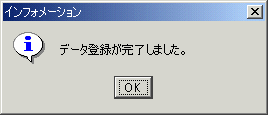登録されたフォーマットから、レコードを抽出する際の抽出条件を設定します。
手順1)
[FEDIT/FL-TABLE メインメニュー]画面で以下の操作を行うと、[ファイル抽出情報登録]画面が表示されます。
[各種設定]メニューより[ファイル抽出情報登録]をクリック
ツールバーの[ファイル抽出情報登録]アイコンをクリック
ツリーにて[ファイル抽出情報登録]を選択して右クリックし、[新規作成]をクリック
図4.5 ファイル抽出情報登録画面
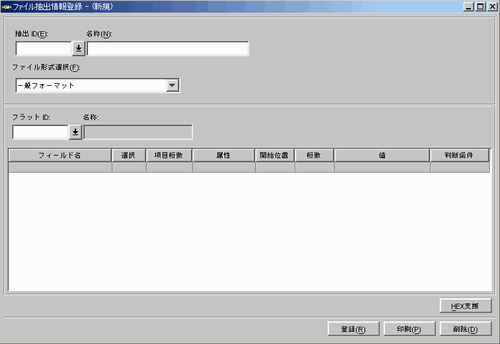
手順2)
抽出ID/名称に“CHU 伝票から抽出”と入力します。
図4.6 抽出ID/名称入力後のファイル抽出情報登録画面
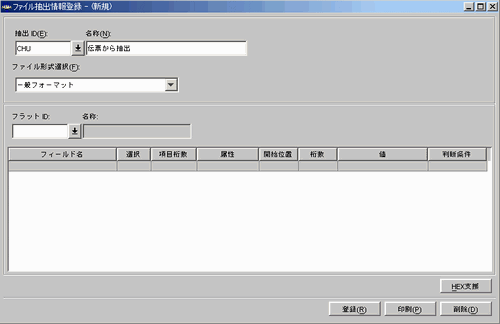
手順3)
ファイル形式選択のコンボボックスの中から、“伝票形式フォーマット”を選択し、伝票形式IDのフラットIDの選択ダイアログから“DEN”を選択します。伝票形式フォーマット登録で最初に登録されたフォーマットレイアウト(ファイルヘッダレコード)が表示されます。
図4.7 伝票形式ID選択後のファイル抽出情報登録画面
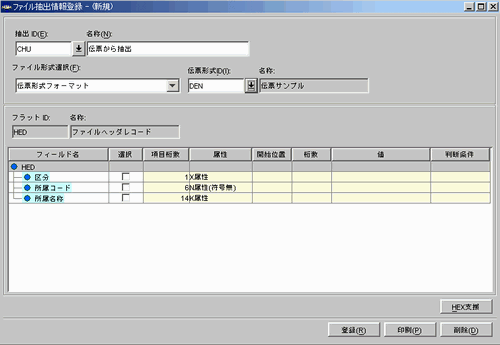
手順4)
フィールドごとに抽出条件を設定することができます。
ここでは、“所属コード”に抽出条件を設定します。“所属コード”の[選択]チェックボックスをオン(チェックつき)にすると、“開始位置”、“桁数”、“値”、“判断条件”の設定が可能になります。項目名には選択されたフィールド、位置・桁数にはそのフィールドの桁数があらかじめ表示されます。
手順5)
手順6)
判断のオプションボタンで“=(等しい)”を選択します。
図4.9 “判断条件”設定後のファイル抽出情報登録画面
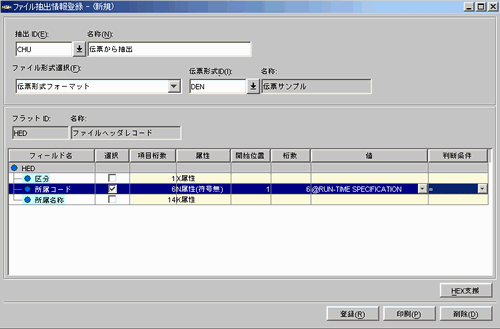
手順7)
[登録]ボタンをクリックします。確認メッセージが表示されますので、[はい]をクリックしてください。
図4.10 確認メッセージ
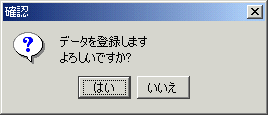
手順8)
登録が完了すると、インフォメーションメッセージが表示されます。
図4.11 インフォメーションメッセージ